Kodi 한글화를 마친 후 자막이 있는 동영상을 보면 정상적으로 한글자막이 잘 나온다. 아직 한글화를 진행하지 않았다면 이전 글을 참고해 한글화를 진행한 후 자막용 폰트 변경을 하기 바란다. 한글화 이후에 기본 설정 하에서 Arial Based 글씨체가 상당히 무미건조하다. 예쁘지가 않다. 또한 가늘어 기독성도 떨어진다. 영어에는 적합할지 몰라도 한글 기본 폰트로 사용하기엔 부족함이 많다. 이러한 이유로 글씨체, 폰트를 변경을 했다. 변경할 폰트를 기기에 다운받은 후, Kodi 내 특정 폴더에 붙여넣기 과정을 거쳐 최종적으로 Kodi 설정에서 자막용 폰트를 새롭게 지정하면 자막용 폰트를 변경할 수 있다. 그 과정을 이 글에서 상세히 다루도록 하겠다.

1. 자막용 폰트 다운로드
아시아폰트에서 개인사용자에게 무료로 사용할 수 있게 배포한 시네마폰트로 변경했다. 시네마폰트는 아시아폰트 공식사이트에서 다운로드할 수 있다.
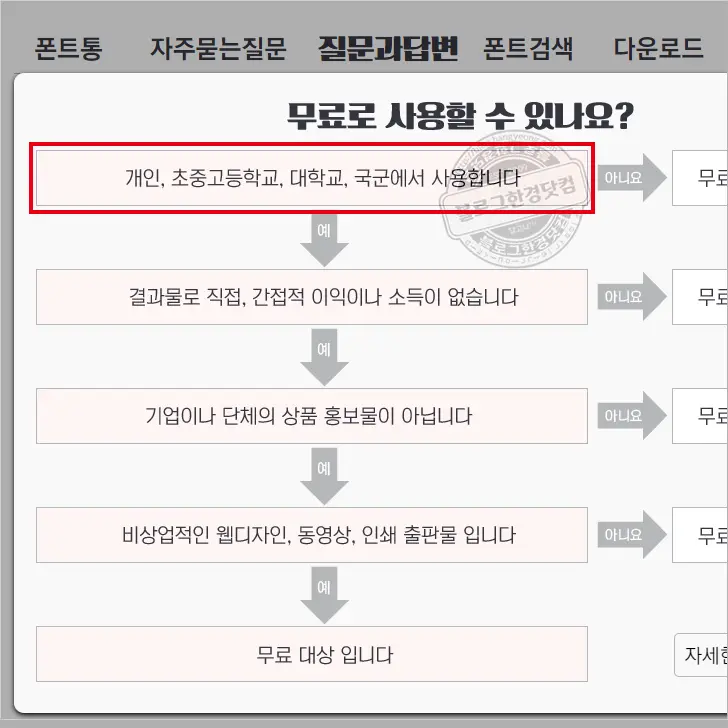
폰트를 다운로드해서 사용시 늘 저작권에 유의해야 한다. 많은 경우 개인에게는 무료로 배포하는 경우가 많지만 일부 개인사욜자라 하더라도 유료로 비용을 지불해야 하는 폰트도 있다. 따라서 저작권 사용 범위를 두번 세번 확인이 필요하다.
2. 폰트 Kodi 폰트 폴더에 복사 붙여넣기
자막으로 사용할 원하는 폰트를 다운로드 받았다면, 폰트를 기기에 넣어주여야 한다. 필자는 x-plore 파일 매니저를 이용해 복사, 붙여넣기를 진행했다. 이외에도 다양한 파일 탐색기로 가능하니 이건 상황에 맞게 편한 앱을 사용하면 된다.
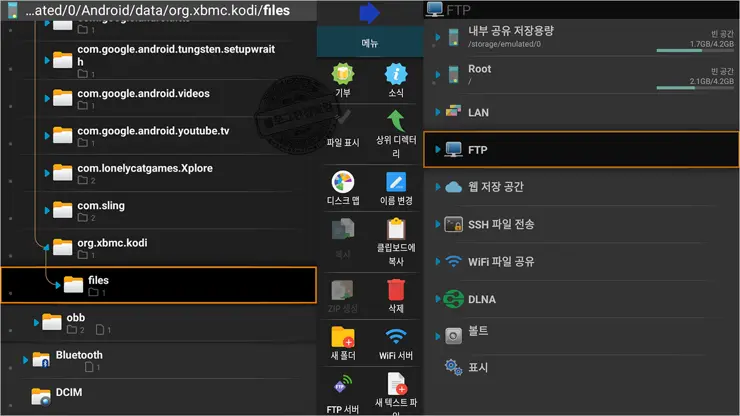
//Android/data/org.xbmc.kodi/files/.kodi/media/
위 겅로를 찾아 들어가야 한다. 허나 .kodi 이하 폴더가 보이지 않는다. 숨김파일로 지정되어 있어서 그렇다. x-plore 설전화면으로 이동해 숨김파일도 표시되도록 설정해 준다.
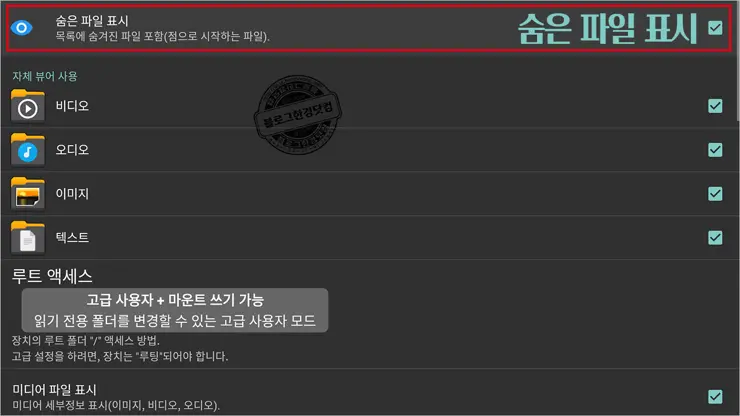
설정화면 상단에 숨김파일 표시에 체크를 한 후 다시 해당 폴다로 이동하면 .kodi 이하가 표시된다.
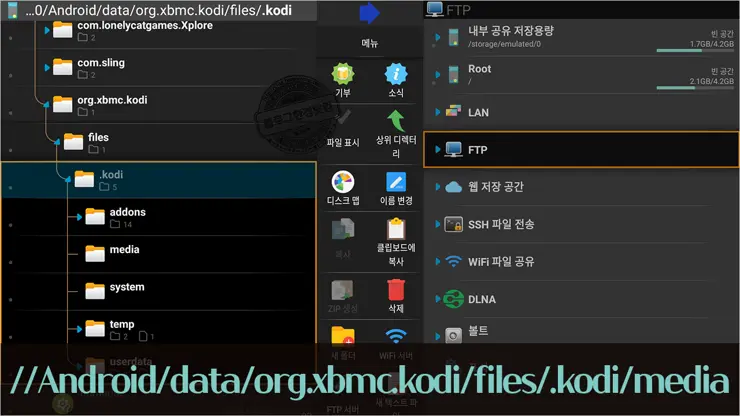
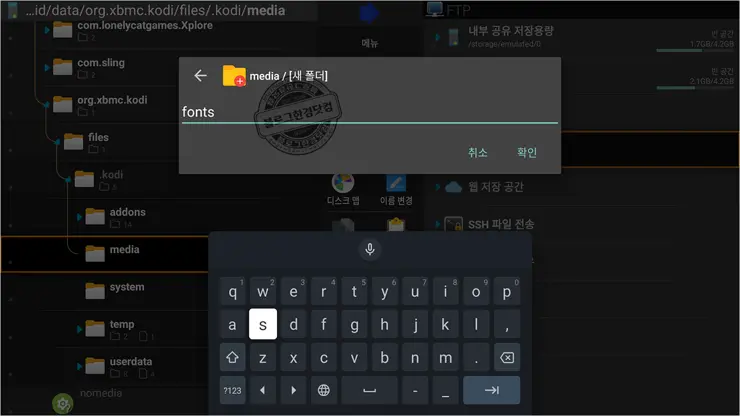
폰트 붙여넣기 할 위치
//Android/data/org.xbmc.kodi/files/.kodi/media/fonts
폰트파일을 붙여넣을 위치는 위와 같다. 하지만 media 펄더 내에 fonts 폴더가 보이지 않는다. fonts폴더를 직접 만들어 주어야 한다. font가 아닌 fonts폴더를 만들어 준다.
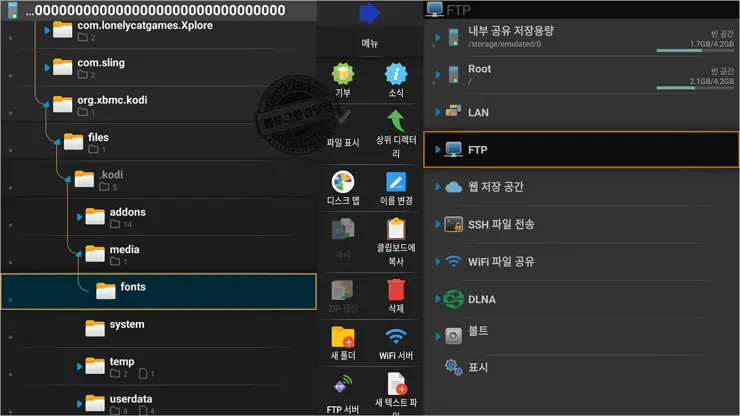
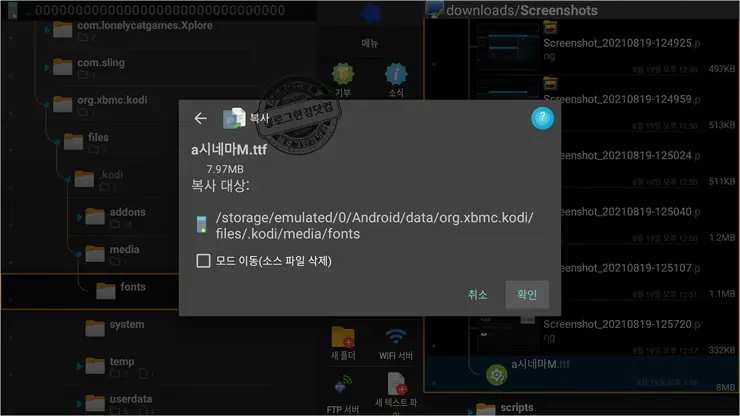
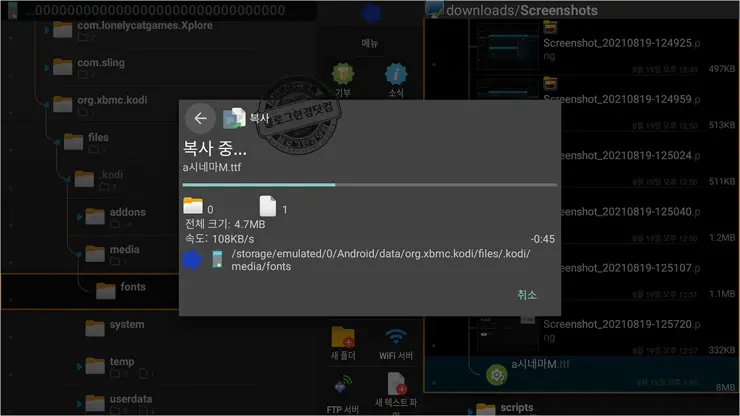
이제 fonts 폴더에 다운받아 놓은 폰트파일을 복사, 붙여넣기한다.
3. 설정 / 플레이어 자막 폰트 변경
폰트 파일 복사가 끝이나면, Kodi 설정화면으로 이동해 자막용 폰트를 변경해준다.
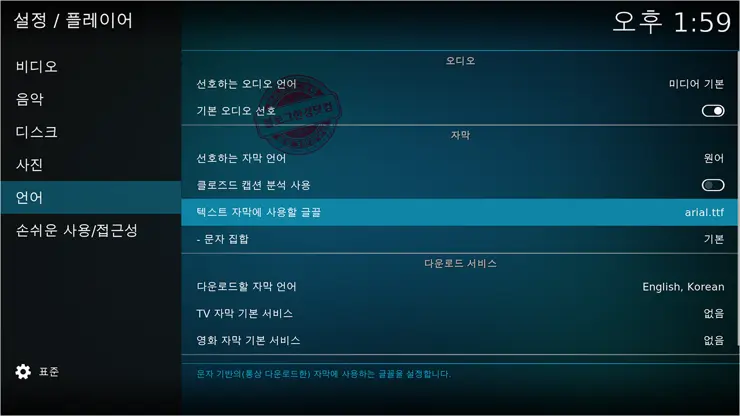
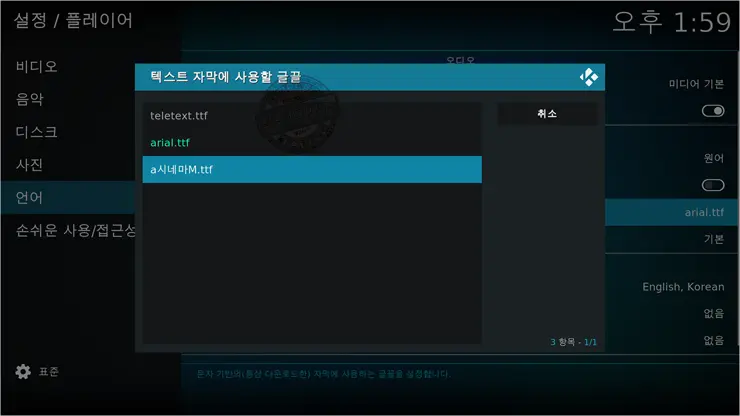
폰트 리스트에 좀 전에 복사해 넣은 폰트가 나타난다. 이 폰트를 선택한다.
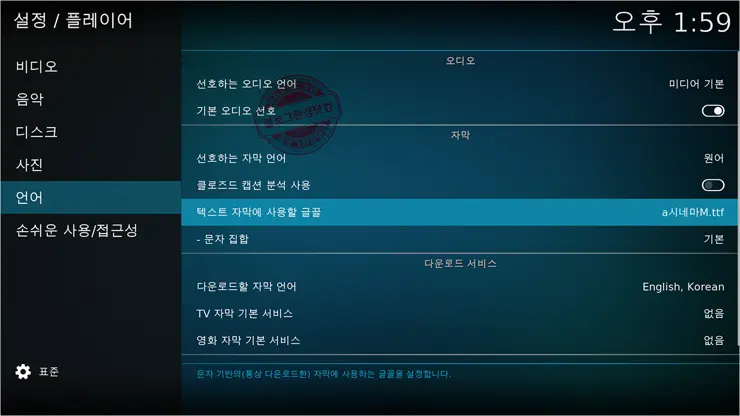
이제 폰트 변경이 완료됐다. 영상을 재생해 보면 장상작으로 변경된 폰트로 자막이 나오는 것을 볼 수 있다.